Niektórzy użytkownicy pisali na forach pomocy technicznej o ciekawym problemie, w którym mogą otwierać tylko przeglądarki Google, takie jak Google.com i YouTube, w swoich przeglądarkach. Poza witrynami Google nie otwierają się żadne inne witryny, nawet jeśli istnieje połączenie sieciowe. Jeden użytkownik stwierdził w poście na forum:
Komputer mówi, że mam połączenie z Internetem, ale tylko Google.com działa zarówno w przeglądarce IE, jak i Chrome. Na innych stronach pojawia się komunikat „Nie można wyświetlić tej strony”.
Najpierw spróbuj otworzyć strony w innej przeglądarce, aby sprawdzić, czy jest to problem specyficzny dla przeglądarki. Jest wiele do wyboru, a UR to przeglądarka, którą z pewnością warto zauważyć. Ta przeglądarka zawiera wbudowaną sieć VPN, Menedżera pobierania oraz obszerną galerię tapet. Jeśli jednak użytkownicy nie mogą otwierać witryn innych niż Google w UR ani żadnych innych przeglądarek, sprawdź niektóre z poniższych poprawek.
Co robić, gdy żadna strona internetowa nie jest otwarta oprócz Google i YouTube?
1. Zmień ustawienia DNS
- Wielu użytkowników naprawiło błąd, zmieniając swój DNS na Google DNS. Aby to zrobić, naciśnij klawisz Windows + X.
- Kliknij Biegać aby otworzyć to akcesorium.
- Wpisz „control.exe / name Microsoft.NetworkAndSharingCenter” w polu tekstowym Uruchom i kliknij dobrze aby otworzyć Centrum sieci i udostępniania.
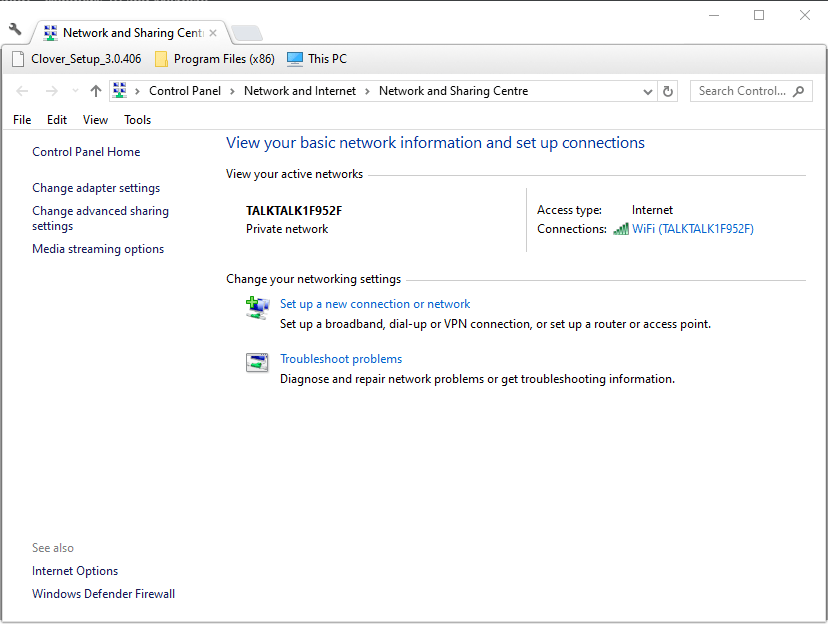
- Kliknij Zmień ustawienia adaptera aby otworzyć połączenia w Panelu sterowania, jak poniżej.

- Kliknij połączenie sieciowe prawym przyciskiem myszy i wybierz Nieruchomości.

- Wybierz Protokół internetowy w wersji 4 (TCP / IPv4) na karcie Sieć.
- Następnie kliknij Nieruchomości przycisk, który otworzy okno w migawce bezpośrednio poniżej.

- Wybierz Użyj następujących adresów serwera DNS Przycisk radiowy.
- Wpisz „8.8.8.8” w polu Preferowany serwer DNS.
- Następnie wpisz „8.8.4.4” w polu Alternatywny serwer DNS, jak poniżej.
- Kliknij dobrze przycisk.
2. Przywróć zaporę systemu Windows do domyślnych
- Przywrócenie domyślnej zapory systemu Windows Defender może rozwiązać problem u niektórych użytkowników. Otwórz narzędzie wyszukiwania, naciskając klawisz Windows + klawisz skrótu S.
- Wpisz „Windows Defender Firewall” jako słowo kluczowe wyszukiwania.
- Kliknij Zapora systemu Windows Defender, aby otworzyć aplet Panelu sterowania.

- Kliknij Przywróć domyślne aby otworzyć przycisk poniżej.

- Następnie kliknij Przywróć domyślne przycisk.
- Pamiętaj, że niektóre aplikacje mogą przestać działać po przywróceniu domyślnej zapory. Warto więc ustawić punkt przywracania systemu przed przywróceniem domyślnej zapory na wszelki wypadek.

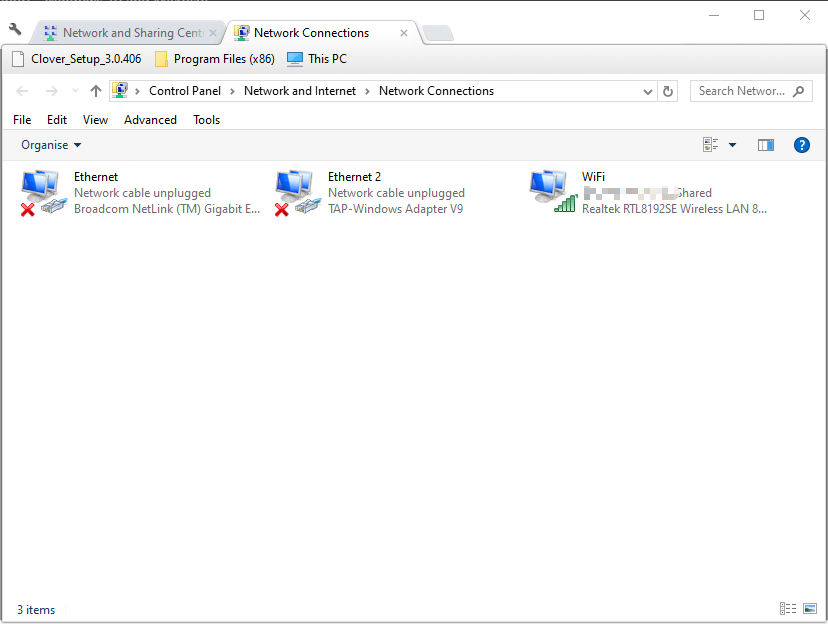
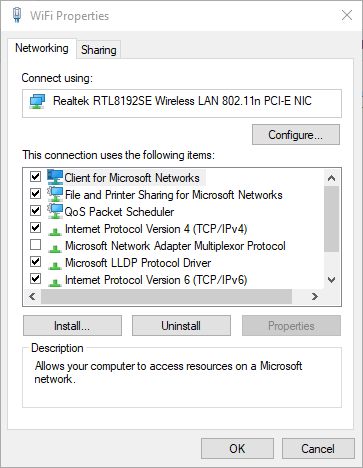

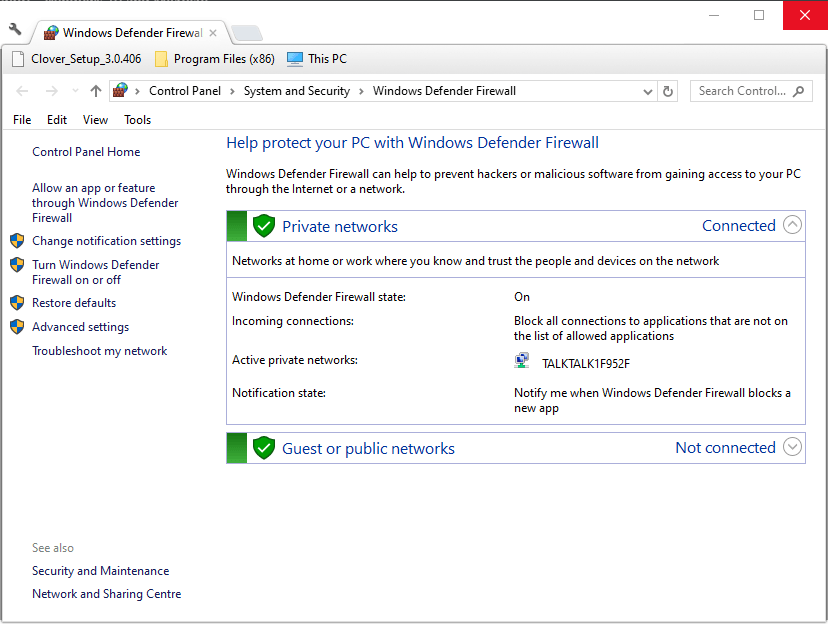
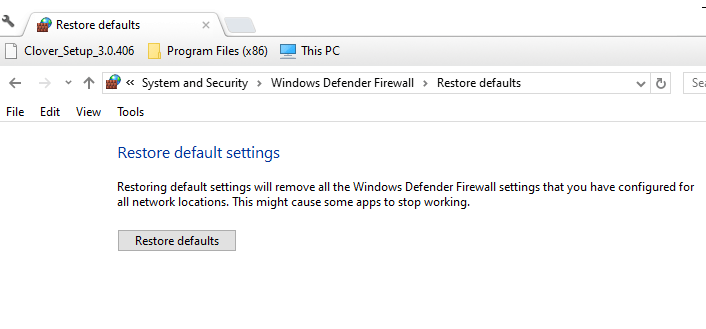
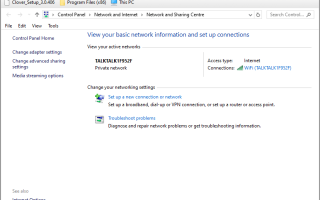

![Nie mogę pobrać sterowników Nvidia na Windows 10 [TECHNICIAN FIX]](https://pogotowie-komputerowe.org.pl/wp-content/cache/thumb/29/9d65f29829d3a29_150x95.png)

![Komputer utknął pod adresem IP 169 [PRZEWODNIK KROK PO KROKU]](https://pogotowie-komputerowe.org.pl/wp-content/cache/thumb/34/b1ee7cb8a905734_150x95.png)